3DsMax旋转复制的应用
大家好,我是小溜,在我们利用3Ds Max进行建模时,我们可以利用旋转的方法来制作围绕某一个点来制作很多相同的模型出来,这样的建模方法快捷方便,那么下面小溜我就给大家带来,3DsMax旋转复制的应用,希望能帮助到大家,感兴趣的小伙伴可以关注了解一下。
溜溜自学全站800+免费视频教程,点击免费试学设计课程>>
工具/软件
电脑型号:联想(lenovo)天逸510s; 系统版本:Windows7; 软件版本:3DsMax2014
方法/步骤
第1步
打开3Ds Max软件,进入3Ds Max的操作界面,如图所示:
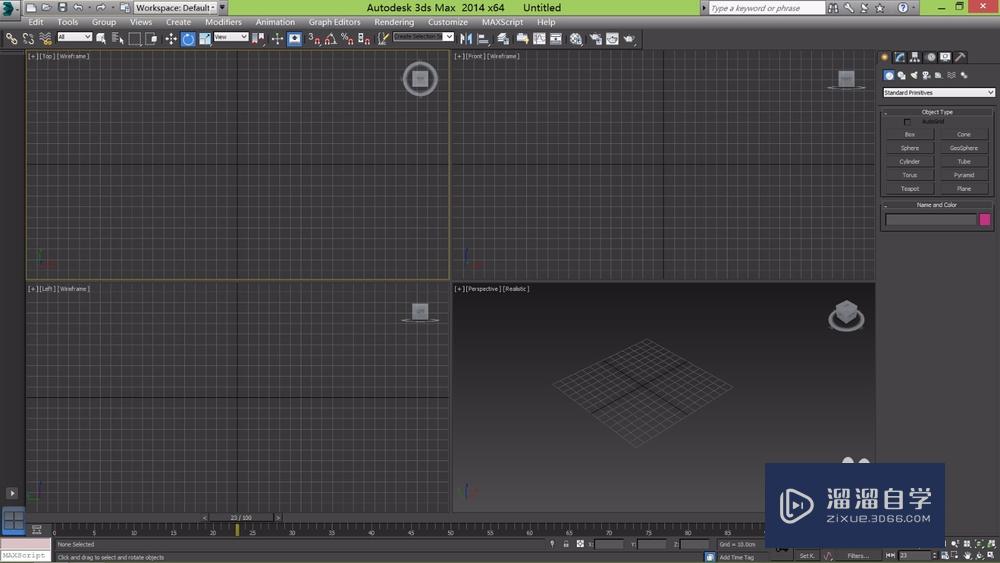
第2步
在右侧找到CReate工具下的geography命令里的cylinder选项,创建一个cylinder,如图所示:
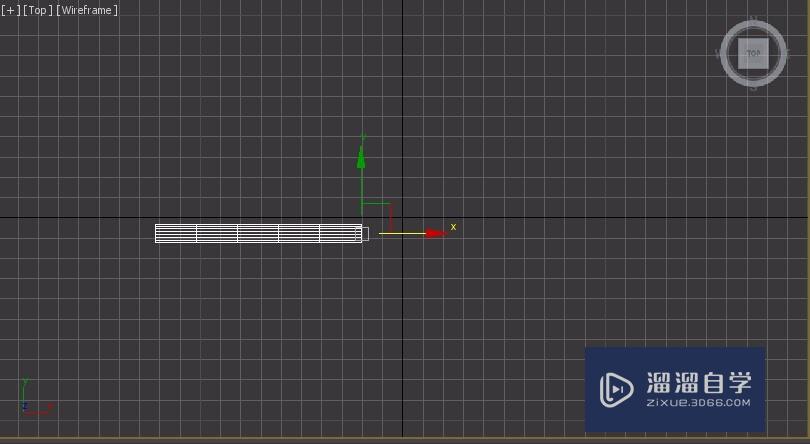
第3步
选择创建的cylinder,在右侧的hierarchy下的adjust pivot里的affect pivot only选项,如图所示:
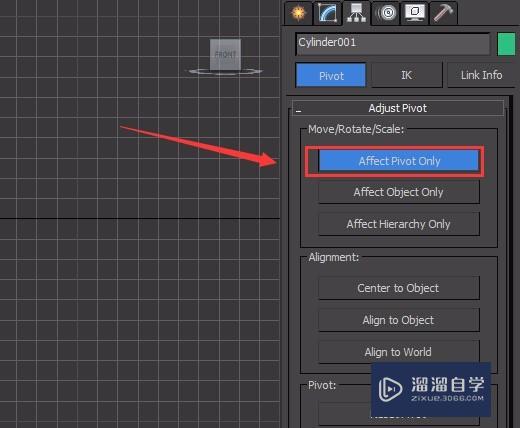
第4步
点击affect pivot only选项后可以看到视图里的坐标轴变成可操作状态,选择这个坐标轴,调节其位置,如图所示:
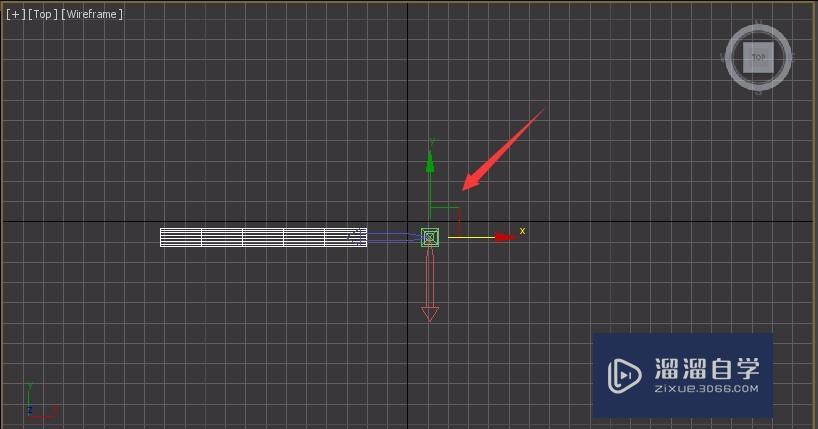
第5步
取消affect pivot only的选择可以看到视图里的坐标轴又回到了原来的状态,只是位置发生变化,如图所示:
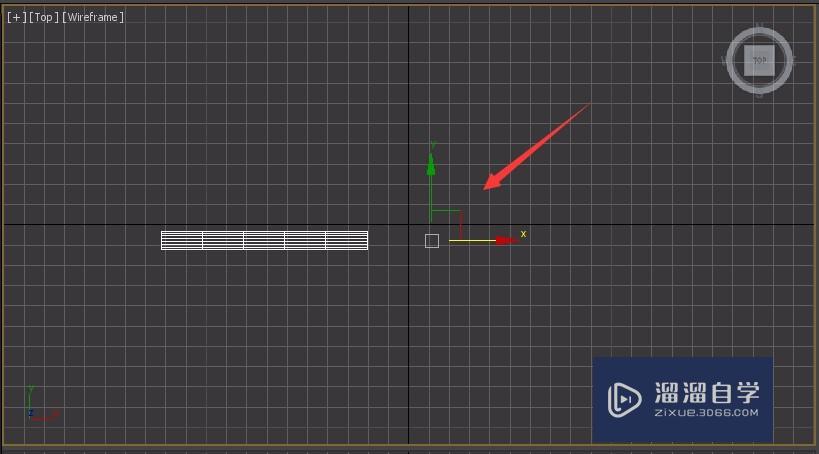
第6步
选择这个圆柱体,按键键盘上的e键,转换为旋转状态,再按下键盘上的shift键弹出clone option窗口,如图所示:
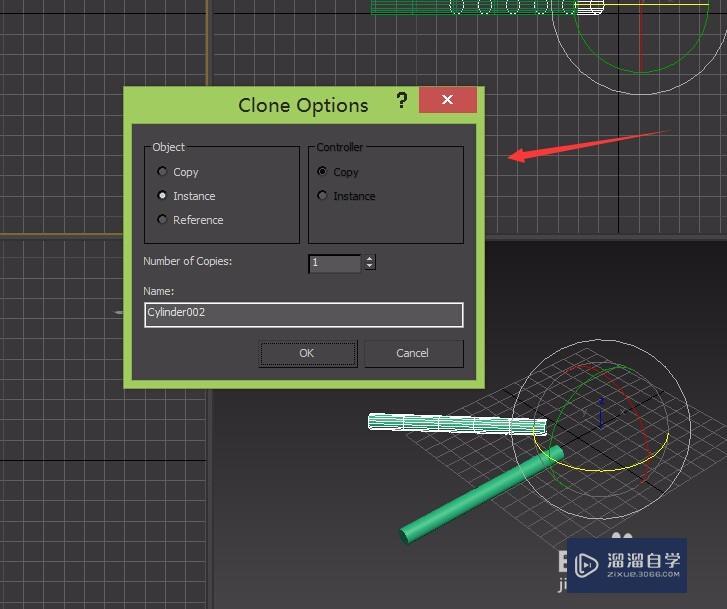
第7步
在这个对话框里设置数目为6,如图所示:
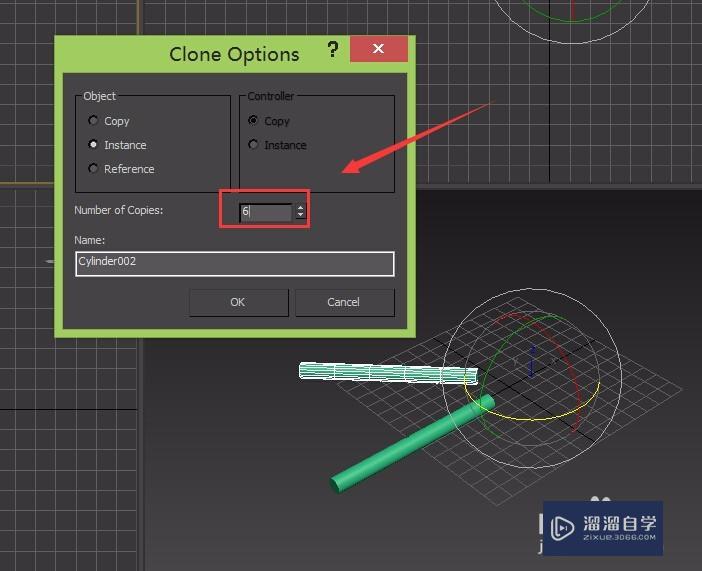
第8步
点击ok,在视图就旋转复制出来了6个圆柱体,如图所示:
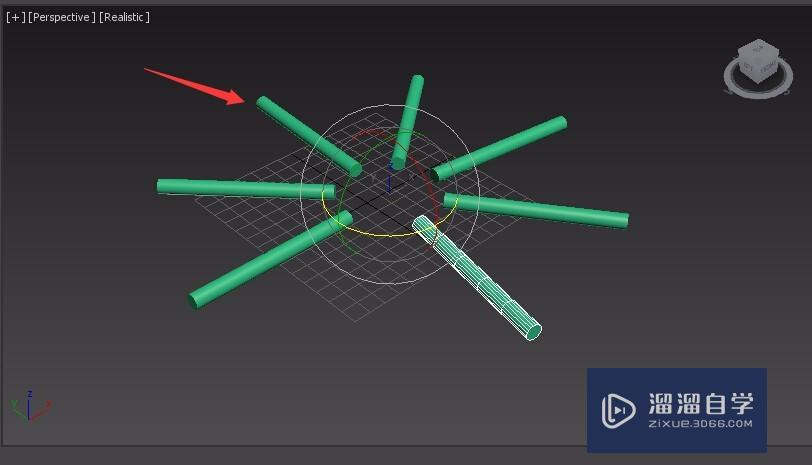
温馨提示
以上就是关于“3DsMax旋转复制的应用”全部内容了,小编已经全部分享给大家了,还不会的小伙伴们可要用心学习哦!虽然刚开始接触3Ds Max软件的时候会遇到很多不懂以及棘手的问题,但只要沉下心来先把基础打好,后续的学习过程就会顺利很多了。想要熟练的掌握现在赶紧打开自己的电脑进行实操吧!最后,希望以上的操作步骤对大家有所帮助。








